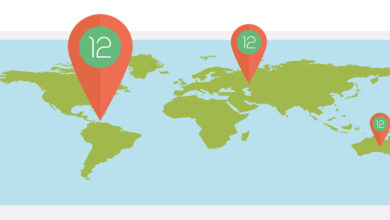چگونه تصحیح خودکار (Autocorrect) را در سیستمعاملهای مختلف روشن کنیم؟ آیا با نحوه فعال کردن تصحیح خودکار در اندروید و آیفون اشنایی دارید؟
تصحیح خودکار ابزاری باورنکردنی است که به طور خودکار غلط املایی موجود در متنی که مینویسید را تصحیح میکند. معمولاً این ویژگی به طور پیشفرض در بسیاری از دستگاهها فعال است، اما میتوانید آن را بهصورت دستی نیز فعال کنید. شما میتوانید با استفاده از تنظیمات صفحهکلید، حالت تصحیح خودکار را در سیستمعامل Android روشن کنید.
در سیستمهای دیگر مانند Windows، iPhone و iPad نیز میتوانید این ویژگی را در تنظیمات دستگاه خود فعال کنید. در سیستمعامل مک، این ویژگی در داخل قسمت System Preferences قرار دارد. در مایکروسافت نیز میتوانید این ویژگی را در قسمت گزینههای Word فعال کنید.
ما در این مطلب از گوشی پلازامگ به شما نشان خواهیم داد که چگونه این کار را در Android، Windows، iPhone، iPad، Mac و Microsoft Word انجام دهید.
بیشتر بخوانید:
- آموزش سادهترین روش ریستارت اجباری آیفون ۱۱
- آموزش تنظیم وایفای روی حالت فعال شدن خودکار در اندروید
- اپلیکیشن Cash App چیست و چگونه کار میکند؟
چگونه نحوه فعال کردن تصحیح خودکار در اندروید
نحوه فعال کردن حالت تصحیح خودکار در Android بسته به مدل تلفنی که استفاده میکنید متفاوت است. معمولاً این حالت در تنظیمات تلفن یا صفحهکلید خود فعال کنید. در ادامه مراحل فعال کردن Autocorrect (تصحیح خودکار) در گوشیهای سامسونگ با استفاده از صفحهکلید سامسونگ و Gboard را پوشش دادهایم.
نحوه فعال کردن تصحیح خودکار در گوشی سامسونگ
در صورت استفاده از صفحهکلید در تلفن اندرویدی سامسونگ با دنبالکردن مراحل زیر میتوانید ویژگی تصحیح خودکار را فعال کنید.
ابتدا بخش تنظیمات گوشی خود را باز کنید و وارد بخش General Management (مدیریت عمومی) شوید.
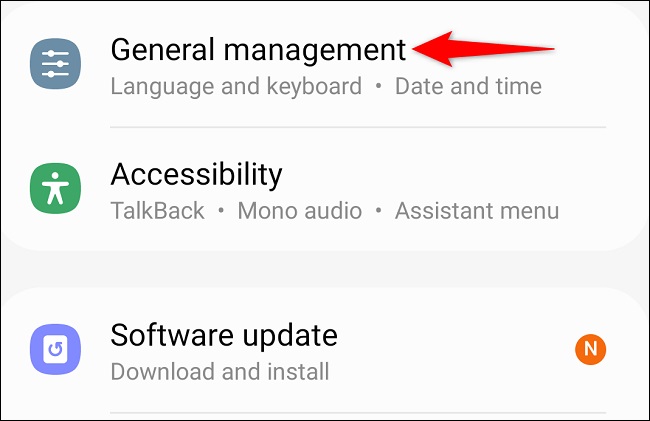
سپس روی Samsung Keyboard Settings (تنظیمات صفحهکلید سامسونگ) ضربه بزنید.
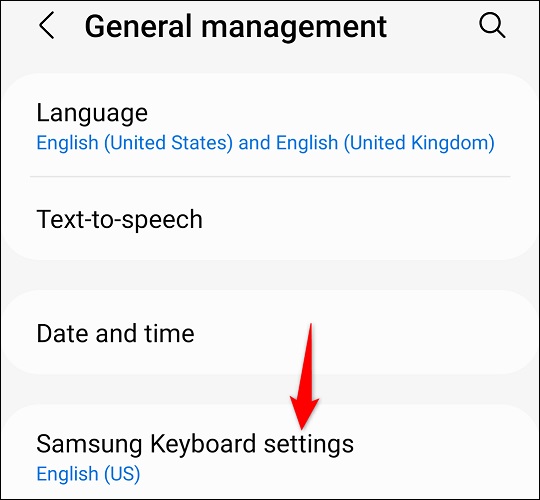
پس از ورود به صفحه گزینه Auto Replace (تعویض خودکار) را انتخاب کنید و آن را فعال کنید.
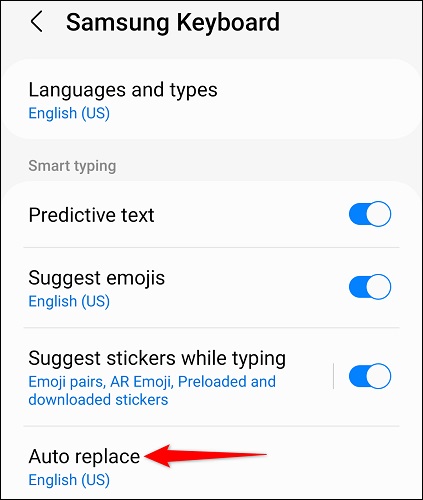
نحوه فعال کردن تصحیح خودکار در Gboard
برای فعال کردن تصحیح خودکار در Gboard، روی یک قسمت متن یا ویرایشگر متن ضربه بزنید تا صفحهکلیدتان باز شود. سپس، روی نماد چرخدنده در بالای صفحهکلید کلیک کنید.
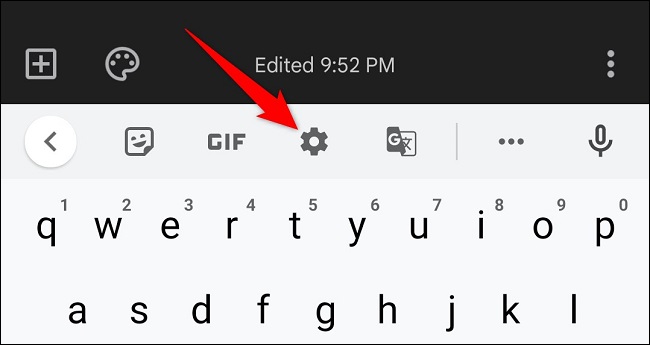
در صفحه تنظیمات باز شده، گزینه Text Correction (تصحیح متن) را انتخاب کنید.
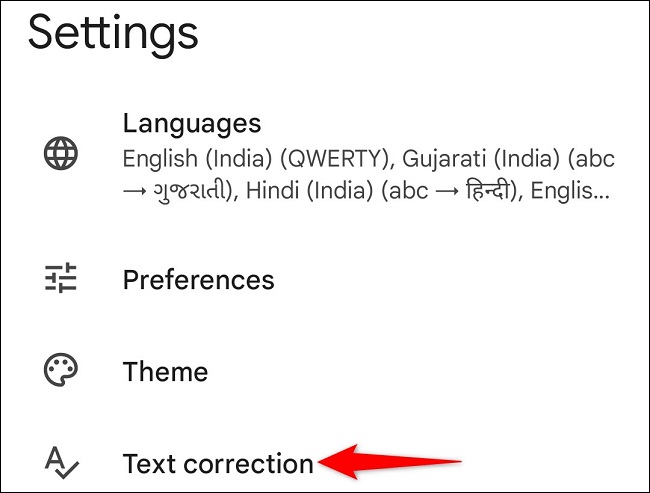
در این صفحه گزینه Auto-Correction (اصلاح خودکار) را روشن کنید.
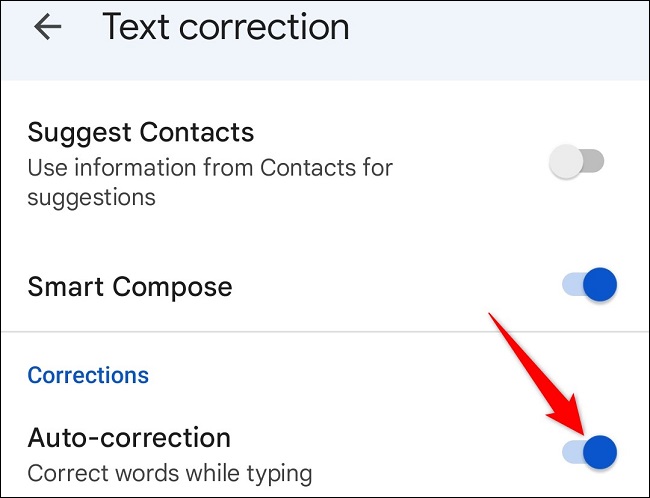
نحوه روشن کردن تصحیح خودکار در ویندوز
مایکروسافت ویندوز نیز ویژگی تصحیح خودکار را ارائه میدهد، اما بر خلاف سایر دستگاهها، این حالت در همه برنامهها کار نمیکند. میتوانید از این ویژگی در برخی از برنامههای نصب شده مایکروسافت استفاده کنید.
برای روشنکردن آن، تنظیمات را با فشردن دکمههای Windows+i اجرا کنید. سپس گزینه Devices را انتخاب کنید.
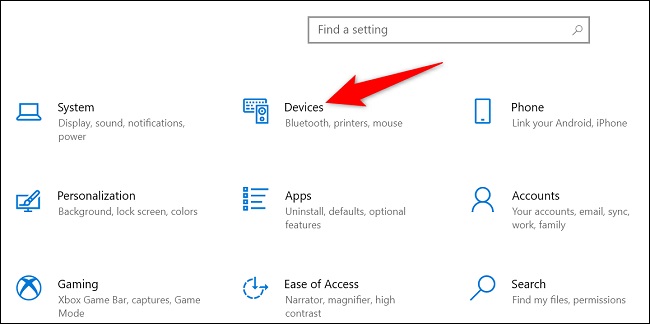
در نوار کناری در سمت چپ صفحه باز شده، Typing (تایپکردن) را انتخاب کنید. سپس گزینه Autocorrect Misspeled Words را فعال کنید. با انجام این مراحل ویندوز اشتباهات تایپی را در برنامههای پشتیبانی شده برطرف میکند.

نحوه فعال کردن تصحیح خودکار را در iPhone و iPad
برای فعال کردن قابلیت تصحیح خودکار در آیفون یا آیپد خود، ابتدا تنظیمات را در گوشی خود اجرا کنید. در بخش تنظیمات روی گزینه General (عمومی) کلیک کنید.
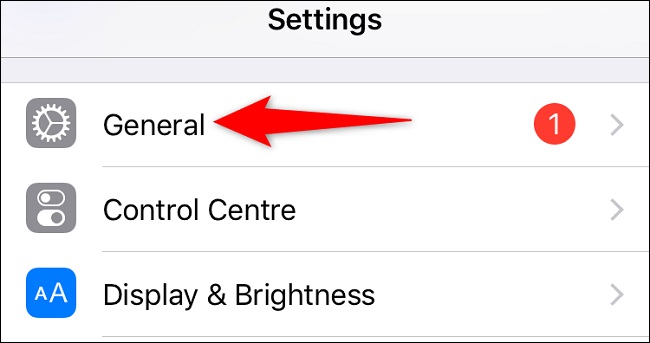
در صفحه باز شده گزینه Keyboard (صفحهکلید) را انتخاب کنید.
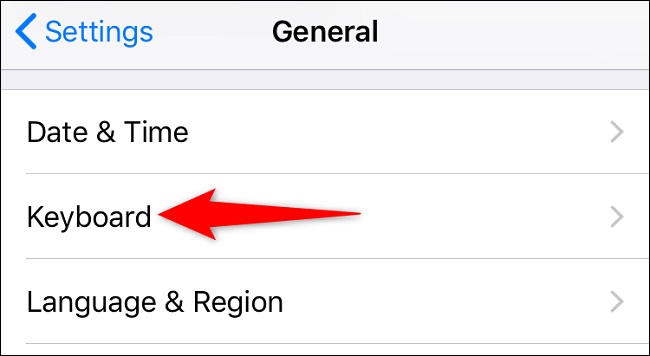
در صفحه باز شده، سوئیچ گزینه Auto-Correction (اصلاح خودکار) را تغییر دهید.
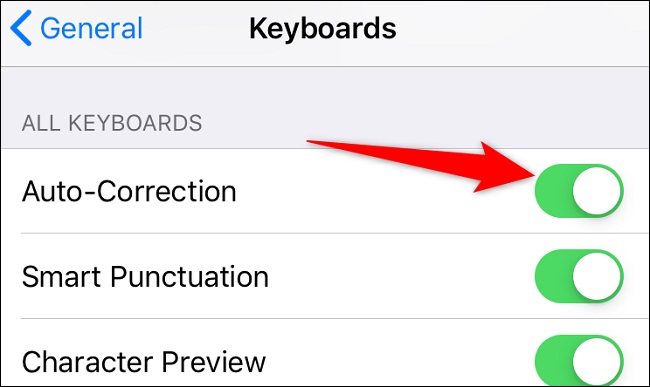
نحوه فعالسازی تصحیح خودکار در مک
سیستمعامل مک نیز مانند سایر سیستمعاملها یک ویژگی تصحیح خودکار برای کمک به رفع خطاهای املایی ارائه میدهد.
برای فعال کردن این ویژگی در سیستمعامل مک، وارد منوی Apple Menu شوید، سپس روی گزینه System Preferences (تنظیمات برگزیده سیستم) کلیک کنید و وارد صفحه Keyboard شوید. در صفحه کیبورد روی گزینه Text کلیک کنید و سپس گزینه Corect Spelling Automatically (تصحیح املا بهصورت خودکار) را روشن کنید.

نحوه فعال کردن تصحیح خودکار در ورد
مایکروسافت ورد ویژگی تصحیح خودکار مخصوص خود را دارد که به شما کمک میکند تا تمام اشتباهات تایپی اسناد شما را برطرف کند. برای روشنکردن این حالت، ابتدا Word را اجرا کنید و گزینه Options را در نوار کناری سمت چپ آن انتخاب کنید.
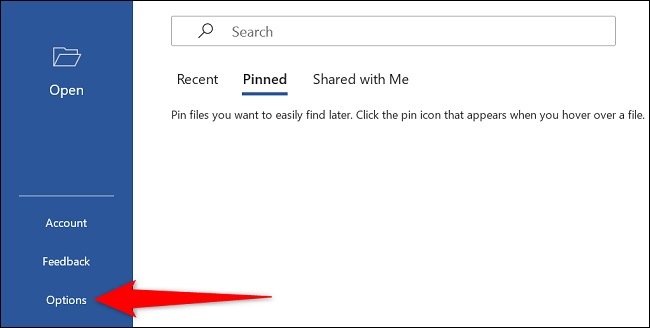
در نوار کناری صفحه باز شده، در بخش Word Options روی گزینه Proofing کلیک کنید. سپس گزینه AutoCorrect Options را انتخاب کنید.
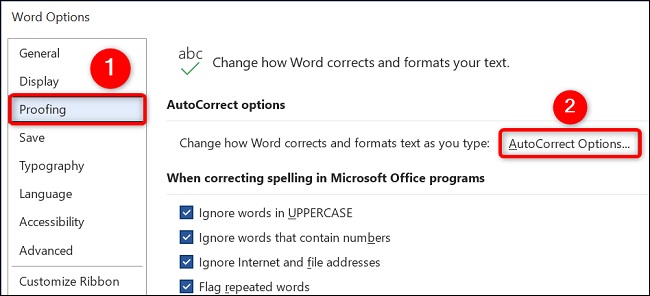
پنجرهای برای شما باز میشود، در تب AutoCorrect گزینه Replace Text As You Type را فعال کنید. در نهایت روی گزینه OK در پایین کلیک کنید.
در ادامه دوباره وارد پنجره Word Options خواهید شد و دوباره روی OK کلیک کنید.
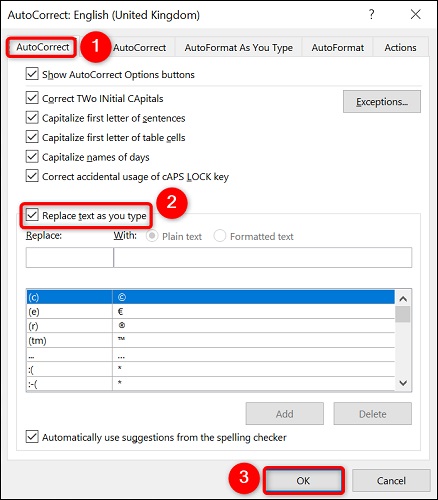
جمعبندی
حالت تصحیح خودکار یک مزیت بسیار عالی است که در اکثر سیستمعاملها وجود دارد و تا حد بسیاری به ویرایش و نگارش صحیح متن کمک میکند. شما با انجام مراحل بالا Autocorrect (تصحیح خودکار) را در دستگاههای مختلف فعال میکنید. ازاینپس سرعت تایپ بسیار زیاد میشود و دیگر لازم نیست وقت خود را صرف ویرایشکردن و یافتن غلط املایی کنید.
در این مقاله آموزشی از مجموعه مقالات گوشی پلازامگ به آموزش نحوه فعال کردن تصحیح خودکار در سیستمعاملهای مختلف پرداختیم. اگر با روشهای دیگر نحوه فعالسازی این قابلیت آشنایی دارید، میتوانید از طریق کامنتها با ما به اشتراک بگذارید.
سوالات متداول
چگونه حالت تصحیح خودکار خود در اندروید فعال کنیم؟
- برنامه Settings را باز کنید و به System & Updates > Languages and input > Keyboards > Gboard بروید.
- سپس Text correction را انتخاب کنید و به قسمت Corrections بروید.
- اکنون Auto-correction را پیدا کنید و آن را روشن کنید.
چگونه حالت تصحیح خودکار خود را روی آیفون فعال کنیم؟
- برنامه Settings را باز کنید.
- روی General > Keyboard ضربه بزنید.
- Auto-Correction را روشن کنید.